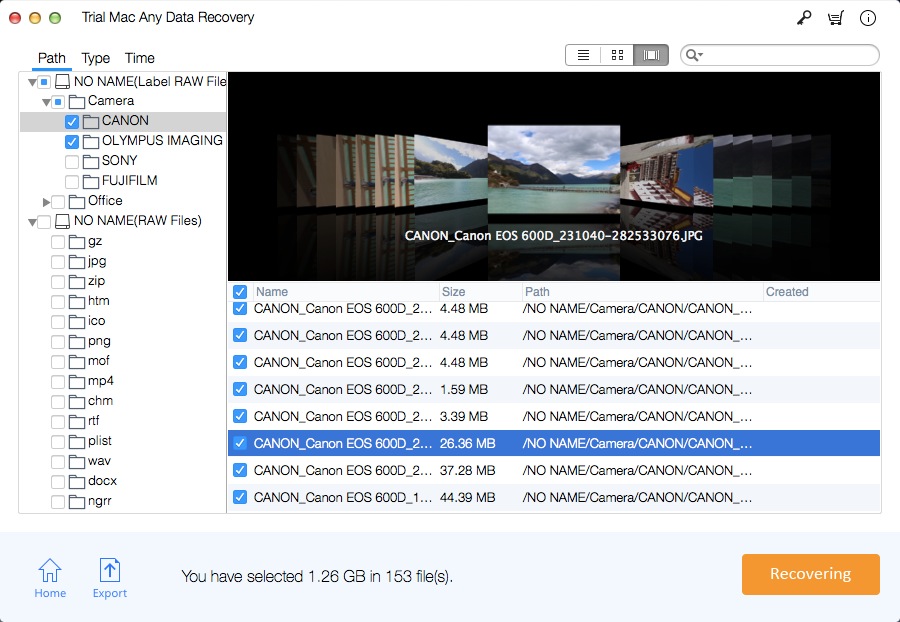Cara Memulihkan Foto yang Dihapus dari Ponsel/Tablet Lenovo di Mac

Ringkasan
Anda dapat menemukan solusi Pemulihan Foto Ponsel/Tablet Lenovo yang mudah digunakan dan profesional di sini. Mac Any Data Recovery Pro adalah alat Lenovo Photo Recovery for Mac all-in-one yang dapat Anda gunakan untuk mengambil foto yang terhapus atau hilang dari Ponsel dan tablet Lenovo di Mac.
Ikhtisar Pemulihan Foto Ponsel/Tablet Lenovo untuk Mac
Dimungkinkan untuk memulihkan foto yang dihapus dari tablet dan ponsel Lenovo di komputer Mac. Ketika Anda menemukan bahwa Anda telah menghapus atau kehilangan foto dari tablet atau ponsel Lenovo, harap segera hentikan penggunaannya dan Anda hanya memerlukan alat yang dapat memulihkan foto dari tablet dan ponsel Lenovo dengan mudah dan cepat. Untungnya, kami memberi Anda alat Pemulihan Foto Ponsel/Tablet Mac Lenovo yang ideal - Mac Any Data Recovery Pro, yang merupakan perangkat lunak pemulihan data Mac paling andal yang dapat Anda temukan di Internet. Ini memungkinkan Anda untuk memulihkan foto yang dihapus dari Ponsel dan Tablet Lenovo setelah menghapus, memformat, rusak, mogok, atau infeksi virus. Dan mendukung pemulihan data (foto, video, pesan, panggilan, dan jenis data lainnya) dari Lenovo A6000/ A7000/ K3 Note/ K4 Note/ K5 Note atau model lain di Mac.
3 Langkah: Cara Memulihkan Foto yang Dihapus dari Ponsel/Tablet Lenovo di Mac
Langkah 1: Gunakan kabel USB untuk menghubungkan Ponsel/Tablet Lenovo Anda dengan komputer Mac Anda, pastikan itu terdeteksi oleh komputer Anda sebagai hard drive eksternal. Jika tidak, silakan cari Pengaturan > Pengembang, aktifkan USB debugging. Unduh, instal, dan luncurkan perangkat lunak Pemulihan Foto Ponsel/Tablet Lenovo Mac di Mac. Pilih opsi Pulihkan Gambar dan kemudian klik tombol Mulai.
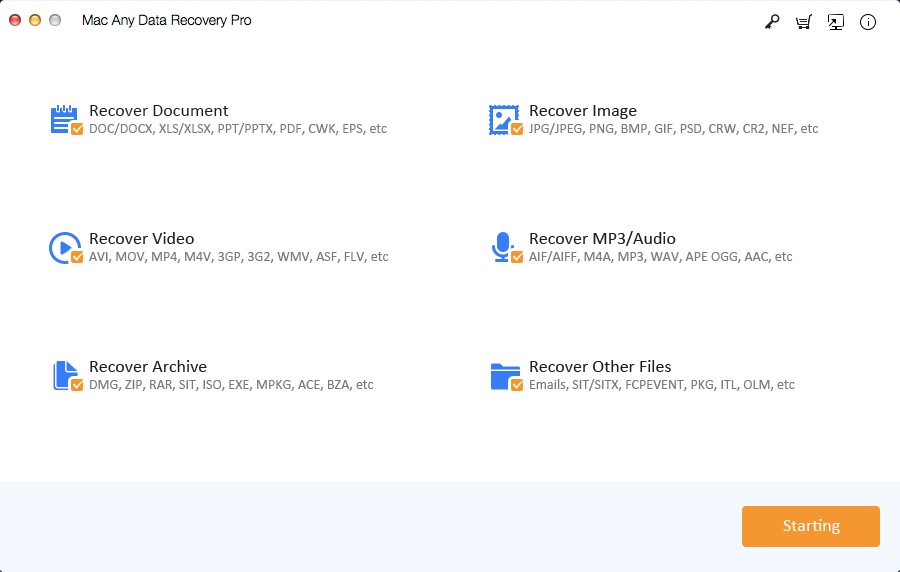
Langkah 2: Pilih partisi yang mewakili Ponsel/Tablet Lenovo tempat Anda kehilangan foto, lalu klik tombol Pemindaian.
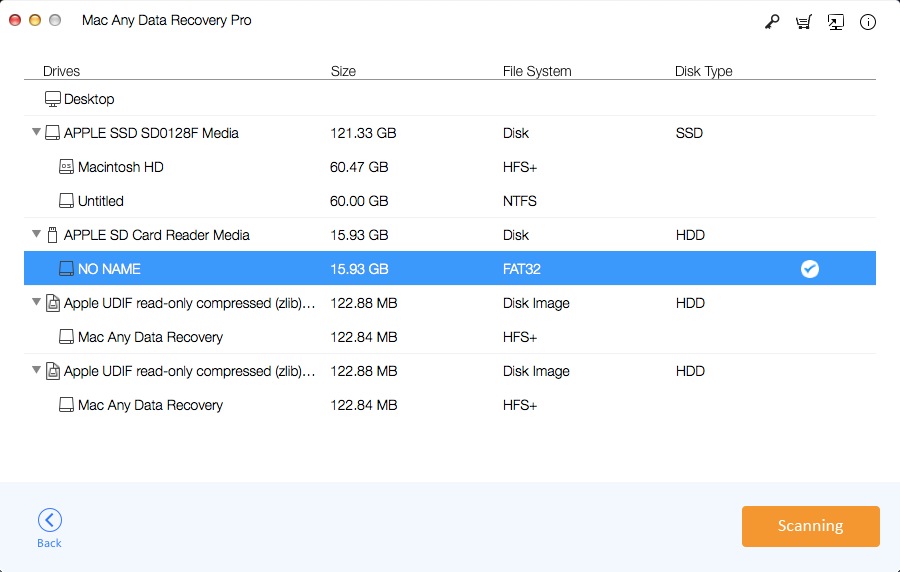
Langkah 3: Setelah memilih file gambar, klik tombol Memulihkan dan pilih lokasi di drive lain untuk menyimpan foto yang dihapus.